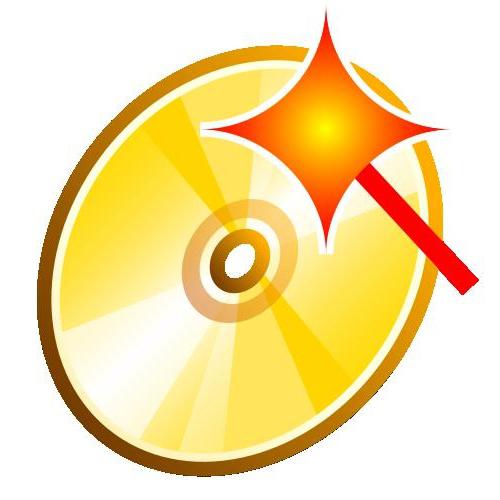Kaip parašyti vaizdą į diską per "UltraISO": nuosekli instrukcija
Kas yra UltraISO?jums reikia kalbėtis, kiekvienas vartotojas puikiai susipažįsta su šia programine įranga. Šis populiarumas buvo be priežasties. Ši programa apima daugybę priemonių, skirtų darbui su keičiamomis laikmenomis, virtualiaisiais diskai ir vaizdo failais. Tačiau jo sąsaja nėra labai aiški pradedantiesiems ir sunku suprasti visas galimybes. Deja, mes negalėsime iš karto pasakyti apie viską viename straipsnyje, nes yra daug informacijos, tačiau kaip rašyti vaizdą į diską per "UltraISO", šis straipsnis bus pasakytas.

Įrašyti vaizdą į CD / DVD laikmeną
Taigi, pirma, išsiaiškinsime, kaip įrašyti vaizdą į diską per "UltraISO". Norėdami tai padaryti, jums reikės:
Įdėkite diską į kompiuterio diską ir atidarykite programą.
Pridėti nuotrauką. Norėdami tai padaryti, spustelėkite "Failas" ir meniu pasirinkite "Atidaryti". Susidariusiame Explorer naršykite kelią prie nuotraukos.
Spustelėkite mygtuką "Įrankiai", esantį virš įrankių juostos.
Meniu spustelėkite "Burn CD image".
Nustatykite įrašymo parametrus. Nurodykite diską, į kurį įdėtas diskas. Jei turite tik vieną, tai šis punktas nėra būtinas. Nustatykite įrašymo greitį. Patartina pasirinkti maksimalų, kad pagreitintų įrašymo procesą. Nekeiskite įrašymo metodo. Lange "Failo vaizdas" turėtų būti iškeltas kelias į anksčiau pasirinktą failą, jei jis nesutampa, tada pakeiskite.
Tuo atveju, kai RW diską, ty yra perrašoma, tada spustelėkite mygtuką "Ištrinti".
Spustelėkite mygtuką "Įrašyti".

Po visų veiksmų įrašas prasideda, jūsjūs galite suprasti pagal vairuotojo garsą. Taigi, jūs sužinojau, kaip įrašyti vaizdą į diską per "UltraISO". Tačiau, kaip minėta pirmiau, ši programa turi daug funkcijų, o pirmiau pateikta tik viena iš jų. Tada mes jums pasakysime, kaip įrašyti vaizdą į USB atmintinę ir kaip sukurti įkrovą atliekamą USB atmintinę ar diską, todėl rekomenduojame baigti skaityti straipsnį iki galo, kad galėtumėte sužinoti kuo daugiau funkcijų.
Burn į "Flash" diską
Dabar išsiaiškinkime, kaip įrašyti vaizdą į diską UltraISO USB atmintinėje. Tai daroma taip:
Atidarykite programą su administratoriaus teisėmis.
Spustelėkite mygtuką "Failas" ir pasirinkite "Atidaryti".
"Explorer" lange naršykite kelią į vaizdo failą ir spustelėkite "Atidaryti".
Dabar iš įrankių juostos spustelėkite "Įkelti" ir iš meniu pasirinkite "Įrašyti standžiojo disko vaizdą".
Atsiradusiame lange, jums reikia padaryti laikantis Vaizdo reguliavimas turi būti pridėtas žemiau pateikto sąrašo.
Tada galite paspausti mygtuką "Įrašyti". Jei USB atmintinė neformatuota, ji turi būti suformatuota atitinkamame lange spustelėdami mygtuką "Taip".

Tada įrašymas prasidės. Šis procesas gali užtrukti ilgą laiką, tačiau šiuo metu galite naudoti likusią sistemos dalį. Įrašymo metu sistema skleidžia būdingą garsą.
Sukurti įkraunamą USB atmintinę
Viršuje aprašyta būdų, kaip parašyti vaizdąvairuoti per "UltraISO" ir atvaizdą USB atmintinėje, tačiau dažniausiai programa naudojama operacinių sistemų įkrovos vaizdo įrašymui. Programa puikiai tinka. Dabar aptarsime išsamias instrukcijas, kaip "UltraISO" diske įrašyti "Windows 7" vaizdą į diską. Beje, instrukcija bus įprasta kitoms "Windows" versijoms, o ne tik septintam.
Taigi, mėgsta įrašyti vaizdą į diską per UltraISO su autorun, jums reikia:
Vykdykite programą, įdėkite USB atmintinę arba diską į kompiuterį.
Spustelėkite mygtuką "Failas" ir meniu pasirinkite "Atidaryti".
Atsiradusiame "Explorer" lange turite atidaryti aplanką, kuriame yra OS vaizdas, ką paruošėte, pažymėkite jį ir spustelėkite "Atidaryti".
Spustelėkite mygtuką "Įkelti" virš įrankių juostos.
Meniu spustelėkite eilutę "Rašyti kietąjį diską".
Dabar formatuokite USB atmintinę arba ištrinkite diską ir spustelėkite mygtuką "Įrašyti", esantį šalia "Format".
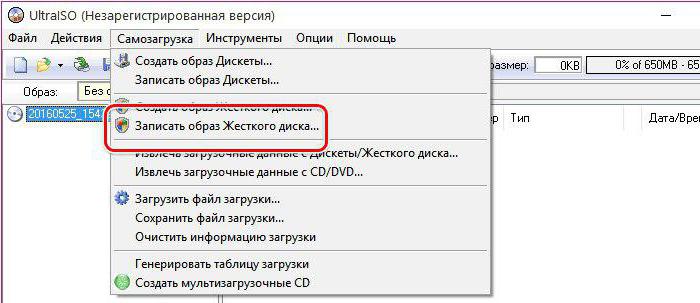
Todėl jūs turite palaukti iki įrašo pabaigos. Tai bus nurodyta eilutėje proceso žurnale "Įrašymas baigtas". Po to jūs jau galite gauti diską iš kompiuterio ir naudoti jį savo tikslais.
Išvada
Kaip matote, įrašykiteVaizdas į diską arba "flash drive", naudojant "UltraISO", daug patirties nereikia. Vadovaudamiesi anksčiau pateiktomis instrukcijomis, šį procesą galima atlikti tik kelias minutes. Svarbu, kad kiekvienam metodui instrukcija būtų praktiškai tokia pati, taigi supainiojimo tikimybė būtų sumažinta iki minimumo.